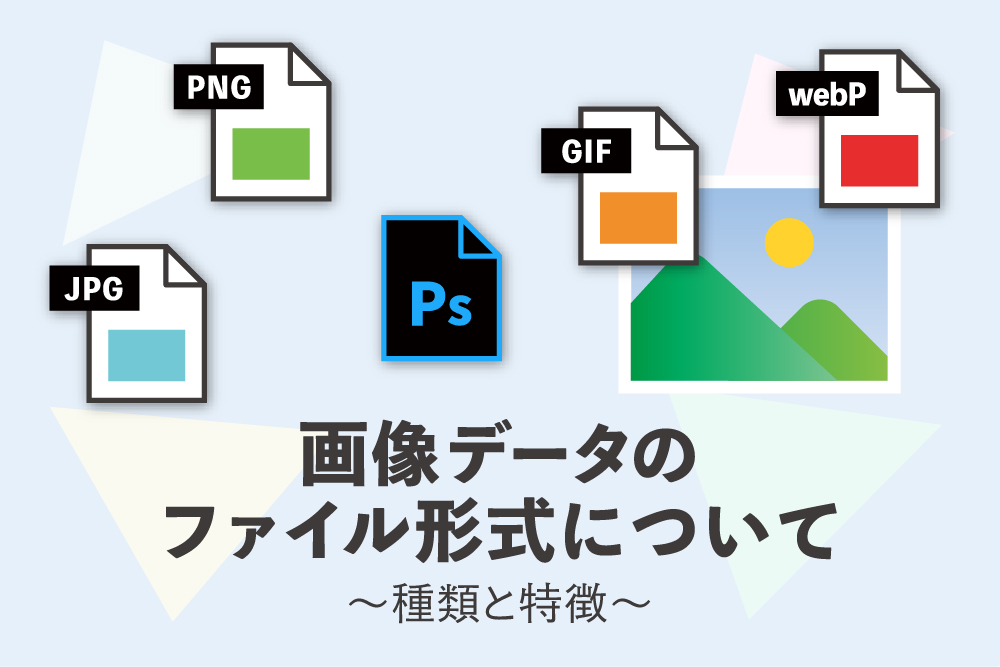
画像データとは
画像データはデジタルカメラ、スマートフォン、コンピューターなどで生成・利用され、ウェブ上や印刷物などさまざまなメディアで広く利用されています。
実際に絵の具や色鉛筆などで描かれる絵と違い、視覚的な情報を表現するためのデジタルデータであり、通常はピクセルと呼ばれる小さな画素(画像の最小単位)の集合体です。 各ピクセルには、色や明るさなどの情報が含まれ、これが組み合わさって画像全体が構成されます。 今回は、画像データに関する基本的な種類と特徴を解説していきます。
●
目次
JPG

JPGは「Joint Photographic Experts Group」によって開発された画像ファイル形式で、画像を効果的に圧縮するための形式です。 圧縮率が高く容量の大きな画像データを簡単に小さくできるため、非常に使用率の高い静止画像規格の1つです。 圧縮率を高くすればさらに容量を小さくできますが、拡大した際や近くで見る場合は、画質の劣化が目立ってしまいます。 主に高精細の写真やイラストの保存に適しており、WEB上での画像共有やデジタル写真の保存など、多くの用途で利用されています。
- 正式名称:Joint Photographic Experts Group(ジョイント フォトグラフィック エクスパーツ グループ)
- 読み方:ジェイペグ
- 拡張子:【.jpg】または【.jpeg】
●
メリット
- 圧縮率が高く、低容量で保存可
- フルカラー(約1677万色)に対応
●
デメリット
- 保存するたびに画質が劣化する
- 背景の透過(透明)ができない
JPGの用途:データサイズの大きい写真やイラストをWEBで表示するのに適しています。
PNG

PNG(Portable Network Graphics)は、可逆圧縮を採用した画像ファイル形式で、画像を低画質で保存した後でも、元の画質に戻すことができます。 透明度に対応しているので、背景を透明にすることもできます。また、インターレース表示をサポートしており段階的な表示が可能です(荒い画質の状態で全体を表示し、徐々に鮮明な画像に切り替えるので、描画までの時間が短く感じられるメリットがあります。) データ損失の無い圧縮方式の為、ファイルサイズはJPEGよりも大きくなることがありますが、ウェブデザインや画像保存などで幅広く利用されています。
- 正式名称:Portable Network Graphics(ポータブル ネットワーク グラフィックス)
- 読み方:ピング
- 拡張子:【.png】
●
メリット
- 背景を透過することが可能
- フルカラー(約1677万色)に対応
- 低画質で保存しても元の画質に戻すことができる
●
デメリット
- JPEGに比べるとデータ容量が大きくなる
- 比較的新しい形式の為、古いブラウザで表示されない場合や、対応していないシステムがある
PNGの用途:色数の少ないアイコンや、透明な背景のロゴをWEBで表示するのに適しています。
GIF

GIFは可逆圧縮を使用した画像ファイル形式の一つで、最大で256色までの色数に対応しています。 透明な背景とアニメーション機能(音声には非対応)をサポートし、広くウェブブラウザや画像編集ソフトウェアで利用されています。 写真や複雑なイメージには向いていませんが、シンプルなアニメーションや単色のシンボルといった図形に利用されています。
- 正式名称:Graphics Interchange Format(グラフィクス インターチェンジ フォーマット)
- 読み方:ジフ
- 拡張子:【.gif】
●
メリット
- 簡単なアニメーションを作成することができる
- 低画質で保存しても元の画質に戻すことができる
●
デメリット
- 最大で256色までしか対応していない
- 動画ファイルと比べた場合、音声を入れることができない
GIFの用途:簡単なアニメーションをWEBで表示するのに適しています。
TIFF

TIFFは、ビットマップ画像を保存するための柔軟で高品質なファイル形式です。 可逆圧縮を使用し、色深度や解像度などさまざまな画像の特性をサポートしています。 多くのカラーモデルや色空間に対応し、ラスターグラフィックスや印刷業界で広く使用されています。 ファイルサイズが大きく、ウェブでの使用には適していませんが、高品質な印刷や画像の保存に利用されています。 モノクロ(白黒)だけを使う場合、白をデータとして残さないのでモノクロの書類をスキャンして保存するのであれば、JPGよりも軽く保存することができます。
- 正式名称:Tag Image File Format(タグド・イメージ・ファイル・フォーマット)
- 読み方:ティフ
- 拡張子:【.tif】または【.tiff】
●
メリット
- 画質を劣化させることなく編集・印刷が可能
●
デメリット
- ファイルサイズが大きく、WEBでの使用には不向き
TIFFの用途:印刷に使うデータの使用に適しています。
RAW
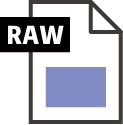
RAWは、デジタルカメラで撮影された画像の生データを含むファイル形式です。 RAWファイルにはセンサーからの生の光データやカメラの設定に関する情報が含まれており、画像処理ソフトウェアで後から編集が可能です。 JPGなどの圧縮形式とは異なり、RAWは非圧縮かつ可逆形式で、最大の画像品質で保存することができます。 RAWはJPGを作るための、元となるデータとも言えます。しかし、ファイルサイズが大きく、一般的には専用のソフトウェアが必要です。 プロの写真家や画像編集者はRAW形式で撮影し、後でより細かい調整をして、画像を現像しています。
- 正式名称:RAW ※英語の「Raw」は、日本語で「生」「未加工」を意味します
- 読み方:ロウ/ロー/ロゥ
- 拡張子:RAWの拡張子は統一されておらず、各メーカー独自の形式となっています
(例)SONY【.ARW】/Panasonic【.RW2】/キヤノン【.CR3】【.CR2】/ニコン【.NEF】【.NRW】/オリンパス【.ORF】/富士フィルム【.RAF】など、数十種類の拡張子が存在しています。
●
メリット
- 他のデータに比べ、高画質なデータを保存できる
- 白飛びしにくく、明るさやコントラスト、ホワイトバランスを後から調整可能
●
デメリット
- 専用の現像ソフトがないと編集できない
- 保存されるデータが多く、容量が大きくなる
- スキルがないと、良い画像に仕上げるのが難しい
RAWの用途:モデルを使ったポートレート写真や商品の物撮りに適しています。
HEIF/HEIC

HEIF/HEICは、画像を効果的に圧縮するためのファイル形式で、主に写真や静止画像の保存に利用されます。 メーカーやソフトによって表記が別れますが、基本的にはどちらも同じものです。 HEIFはJPEGよりも優れた圧縮効率を提供し、同等の画質を維持しつつファイルサイズを小さくできます。 また、複数の画像や動画、音声などを1つのファイルに組み合わせることができるため、複数のメディア情報を1つのHEIFファイルで管理できる点が特徴です。 主にモバイルデバイスやiOSデバイスで採用され、効果的なストレージ管理や高品質な画像の配信に貢献しています。
- 正式名称:High Efficiency Image File Format(ハイ エフィシエンシー イメージ ファイル フォーマット)
High Efficiency Image Container(ハイ エフィシエンシー イメージ コンテナ) - 読み方:ヒーフ/ヘイク
- 拡張子:【.heif】/【.heic】
●
メリット
- 圧縮効率が高く、高画質のままJPGよりも小さいファイル容量で記録が可能
●
デメリット
- JPGに比べると普及率が低く、使用しているマシンやソフトに対応していない場合がある
HEIFの用途:スマートフォンでの写真撮影に適しており、容量の節約になります。
Webp

WebPは、Googleが開発した画像ファイル形式で、主にウェブ上での画像の効果的な圧縮と高品質な表示を目的としています。 WebPは損失圧縮と非損失圧縮の両方をサポートしており、通常、JPEGやPNGよりも小さなファイルサイズで同等またはそれ以上の画質を提供します。 WebPは透明度もサポートしており、アニメーションにも使用できます。 ウェブパフォーマンスの向上やページの読み込み速度の向上を図るために、WebPは多くのウェブサイトで広く採用されています。
- 正式名称:WebP
- 読み方:ウェッピー
- 拡張子:【.webp】
●
メリット
- JPGよりも同画質での圧縮率が高い
- PNGと同様に背景の透過が可能
- GIFと同じようにアニメーションに対応
●
デメリット
- 新しい規格なので、古いブラウザに対応していない場合がある
- JavaScriptと合わせて使う際に使用判定が出ず、特殊な対応が必要になることがある
WebPの用途:WEBサイトの制作に使用することで、画像のフォーマットを統一化できる
SVG

SVGは、ベクター形式の画像ファイルです。ピクセルで描写するラスター画像と違い、点と線の情報を使い描写する画像なので、拡大縮小しても画質が劣化しません。 Illustratorのパスで作成した図形もベクター形式です。 この形式によりSVGは拡大縮小しても画像の劣化が無く、アニメーションにも対応していることから、最近ではWEBのレスポンシブに使う画像データとして、多く使用されています。
- 正式名称:Scalable Vecter Graphics(スケーラブル ベクター グラフィックス)
- 読み方:エスブイジー
- 拡張子:【.svg】
●
メリット
- 拡大縮小しても画質が劣化しない
- 高精細のモニターやスマートフォンでも、手間をかけずに鮮明な表示ができる
- 大きいサイズに変更が必要となっても、ファイルサイズを変えずに対応できる
●
デメリット
- 古いブラウザやデバイスではサポートされておらず、表示されない場合がある
- ベクター形式に比べ、写真のような高画質な画像をSVGにするのは不向き
SVGの用途:WEBサイトのロゴやアイコンに適しています。
BMP

BMPは、MicrosoftがWindows OS用に開発したファイル形式です。 データを圧縮しないため、高品質の画像データを保存することができます。 非圧縮形式のため、ファイルサイズが他の形式に比べて大きく、Web上での使用には適していませんが、高い画質を維持したまま画像を保存したい場合に利用されます。 長く使用されているので、対応しているデバイスやアプリケーションが多く、扱いやすい形式です。
- 正式名称:Bitmap(ビットマップ)
- 読み方:バンプ/ビーエムピー/ビットマップ
- 拡張子:【.bmp】
●
メリット
- 画像の保存を繰り返しても画質が劣化しない
●
デメリット
- 無圧縮の形式なので容量が大きくなり、WEBサイトでの使用やメールの添付には向いていない
BMPの用途:高画質の画像データを印刷したり、保管するのに適しています。
EPS
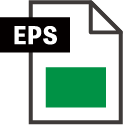
EPSは、Adobeが開発したプリンターやグラフィックデザインソフトウェアで使用される、ベクトル画像や文書を保存するためのファイル形式です。 EPSはPostScript言語で書かれたグラフィックスを含み、イラストレーターやコアルドローなどのプロフェッショナルなデザインソフトウェアで生成されることが一般的です。 EPSファイルは、さまざまな解像度で印刷されたり、他の文書に組み込まれたりすることができます。 ベクトル形式で保存されるため、画像が拡大されても品質を損なわず、印刷業界やグラフィックデザイン分野で広く利用されています。
- 正式名称:Encapsulated PostScript(エンキャプサレイテッド ポストスクリプト)
- 読み方:イーピーエス
- 拡張子:【.eps】
●
メリット
- パソコンの画面上では低解像度で表示、印刷時は高解像度で出力といった使い分けができる
- 可逆方式のため、拡大縮小しても画質が劣化しない
●
デメリット
- 専用のアプリケーションがないと扱うことができない
- 互換性が少ないので、他のアプリで使う場合はjpgなどに変換が必要
EPSの用途:プレビュー表示で重いデータをスムーズに行うのに適しています。
PSD/PSB

PSDは、Adobe Photoshop(アドビフォトショップ)ソフトウェアで作成される画像ファイルの拡張子で、多層構造とさまざまな画像編集情報を保存するための形式です。 PSDファイルには画像の各要素やフィルタ、レイヤー、テキストなどが個別の保存され、後で編集や変更が容易にできるようになっています。 主にグラフィックデザインや写真編集のプロセスで使用され、最終的な画像を他の形式に変換する前に、多くの編集オプションを保持するのに役立ちます。
PSDとPSBの違いは、以下の条件が1つ、もしくは複数が重なった場合、PSDでは保存できなくなり、PSBで保存されます。
- カンバスサイズが、縦もしくは横が30000pxを超える
- ファイルサイズが2GB以上
- HDRや32bit/チャンネルで保存した場合
PSBは、古いバージョンのPhotoshopでは開けない場合があるので、注意しましょう。
- 正式名称:Photoshop Document(フォトショップ ドキュメント)/Photoshop Big Document(フォトショップ ビッグ ドキュメント)
- 読み方:ピーエスディー/ピーエスビー
- 拡張子:【.psd/【.psb】
●
メリット
- 保存を繰り返しても画像が劣化しない
- レイヤーやフィルターの状態を保持したまま保存ができるので、後から調整しやすい
- Adobe Photoshopを使うことで、デジタルデザイン、写真の加工といった様々な作業が可能となる
●
デメリット
- 専用のアプリケーションがないと扱うことができない
- 様々な情報を保持した状態で扱われるので、ファイルサイズが大きくなる
PSDの用途:Photoshopでのデジタルデザイン、写真の編集や加工といった作業に適しています。

